Kurzer Umriss
In diesem Artikel werden die Anmeldetschritte von Ubee Router mithilfe der Standard -Router -IP -Adresse und des Standard -Benutzernamens und des Standardkennworts erläutert.
Sie benötigen keine speziellen technischen Fähigkeiten und Kenntnisse, um auf die Router -Einstellungen zuzugreifen. Wenn Sie jedoch einen benutzerdefinierten Netzwerknamen einrichten und dasselbe Netzwerk mit einem Passwort schützen möchten, ist es gut zu wissen, wie man auf die Einstellungen von Ubee Router zugreift. Natürlich gibt es viele andere Dinge, die Sie tun können, wie das Verwalten Ihres Ubee-Wi-Fi- Netzwerks, aber Ihr Router und Ihr Netzwerk sicher zu halten, ist eine der wichtigsten.
Lassen Sie uns also sehen, was Sie tun müssen, bevor Sie versuchen, sich beim Ubee -Router anzumelden.
Was du brauchst:
- Ubee Wireless Router
- Laptop oder Desktop -Computer, Tablet oder ein Smartphone
- Zugriff auf das Netzwerk
Wie melde ich mich bei Ubee Router an?
Wenn Sie überprüft haben, ob die drei oben genannten Anforderungen erfüllt sind, können Sie fortgesetzt werden.
Schritt 1: Schließen Sie das Gerät mit dem Netzwerk an
Stellen Sie sicher, dass Ihr Laptop oder Desktop -Computer, Tablet oder ein Smartphone entweder drahtlos oder über das Netzwerkkabel mit dem Netzwerk verbunden ist.
Es wird dringend empfohlen, die verdrahtete Verbindung zu verwenden, wenn Ihr Gerät sie verarbeiten kann, da es stabiler ist und Sie nicht von der Router -Weboberfläche angemeldet sind.
Schritt 2: Öffnen Sie den Webbrowser auf dem Gerät und gehen Sie zur Ubee -Router -IP -Adresse
Abhängig vom Routermodell verwendet Ubee zwei verschiedene IP -Adressen. Versuchen Sie also, dass Sie sich bei Ihrem Ubee -Router anmelden.
Die Standard -Anmelde -IPs sind 192.168.100.1 und 192.168.0.1
Nachdem Sie den auf Ihrem Gerät installierten Webbrowser gestartet haben, geben Sie die Standard -IP -Adresse von Ubee Router in die Adressleiste der Browser ein.
Wenn eine dieser IP -Adressen nicht funktioniert, wird die andere nicht vom Internetdienstanbieter geändert.
Alternativ finden Sie die UBEE -Login -IP -Adresse selbst, indem Sie diesem Handbuch folgen .
Wenn Sie bei einigen Ubee -Routern die richtige IP -Adresse eingeben, sehen Sie die Anmeldeseite oben rechts mit einer Anmeldetaste. Nachdem Sie darauf geklickt haben, werden Sie aufgefordert, die Standard -Anmeldeinformationen einzugeben.
Schritt 3: Geben Sie die Standard -Anmeldedetails von Ubee Router ein
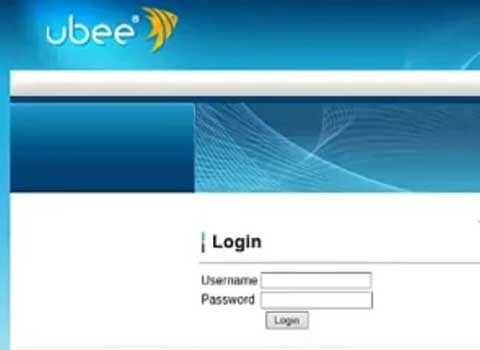
Ubee verwendet im Allgemeinen den folgenden Benutzernamen und Passwort:
Standard -Benutzername: Administrator oder Benutzer
Standardkennwort: Benutzer oder Sie können die Geräteetika im Router auch mit den Anmeldedetails überprüfen.
Wenn Sie den Standard -Benutzernamen und das Standardkennwort eingeben, werden Sie in das Ubee -Bedienfeld weitergeleitet.
Schritt 4: Sie können jetzt die Ubee -Weboberfläche verwenden
Wenn die IP -Adresse, der Benutzername und das Kennwort korrekt waren, sehen Sie jetzt die Ubee Router -Benutzeroberfläche.
Jetzt kannst du:
- Ändern Sie das Standard -Ubee -Router -Passwort
- Ändern Sie die Standard -Router -IP -Adresse
- Ändern Sie den drahtlosen Netzwerknamen (SSID)
- Schützen Sie Ihr WLAN -Netzwerk mit einem starken und eindeutigen Passwort
- Portweiterleitung einrichten
- Firewall aktivieren oder deaktivieren
und so weiter
Bitte beachten Sie, dass alle Änderungen, die wir jetzt erwähnt haben, mit Ausnahme der Portweiterleitung, alle erforderlich sind, um ein gut geschütztes Heimnetzwerk zu haben.
Überprüfen Sie diese Dinge, wenn der Ubee -Router -Login fehlschlägt
Falls Sie es nicht wissen oder das Passwort für den Ubee -Router vergessen haben, müssen Sie einige Dinge vor der letzten Lösung für dieses Problem überprüfen.
- Wenn Sie das Passwort zuvor geändert haben, verwenden Sie die neuen Anmeldetails.
- Das Passwort ist fälschlichempfindlich. Stellen Sie daher sicher, dass Sie es richtig eingeben.
- Geben Sie den Benutzernamen richtig ein?
Wenn Sie das Standardkennwort nicht geändert haben und die von uns bereitgestellten nicht funktionieren, müssen Sie den Ubee -Router auf Werkseinstellungen zurücksetzen.
Wie setze ich meinen Ubee -Router auf Werkseinstellungen zurück?
Der Factory Reset -Prozess ist in allen Routern ziemlich gleich.
Dazu müssen Sie sicherstellen, dass der Ubee -Router eingeschaltet ist.
Suchen Sie die Werksreset-Taste, drücken Sie sie und halten Sie sie etwa 15 bis 20 Sekunden lang gedrückt, bis das Gerät automatisch neu gestartet wird.
Warten Sie, bis das Gerät wieder startet, und warten Sie, bis die LED -Leuchten wieder stabil werden.
Jetzt sollten Sie versuchen, mit der Standard -Login -IP, dem Benutzernamen und dem Passwort auf die Routereinstellungen zugreifen zu können.
Wenn Sie den Router auf Werkseinstellungen zurücksetzen, wirkt sich dies auf alle Einstellungen aus, die in der Zwischenzeit geändert wurden, z. Wenn Sie ein neues SSID (Netzwerkname) oder ein drahtloses Kennwort einrichten, müssen Sie das Kennwort auf allen zuvor mit dem Netzwerk verbundenen Geräten wieder verbinden oder aktualisieren.
